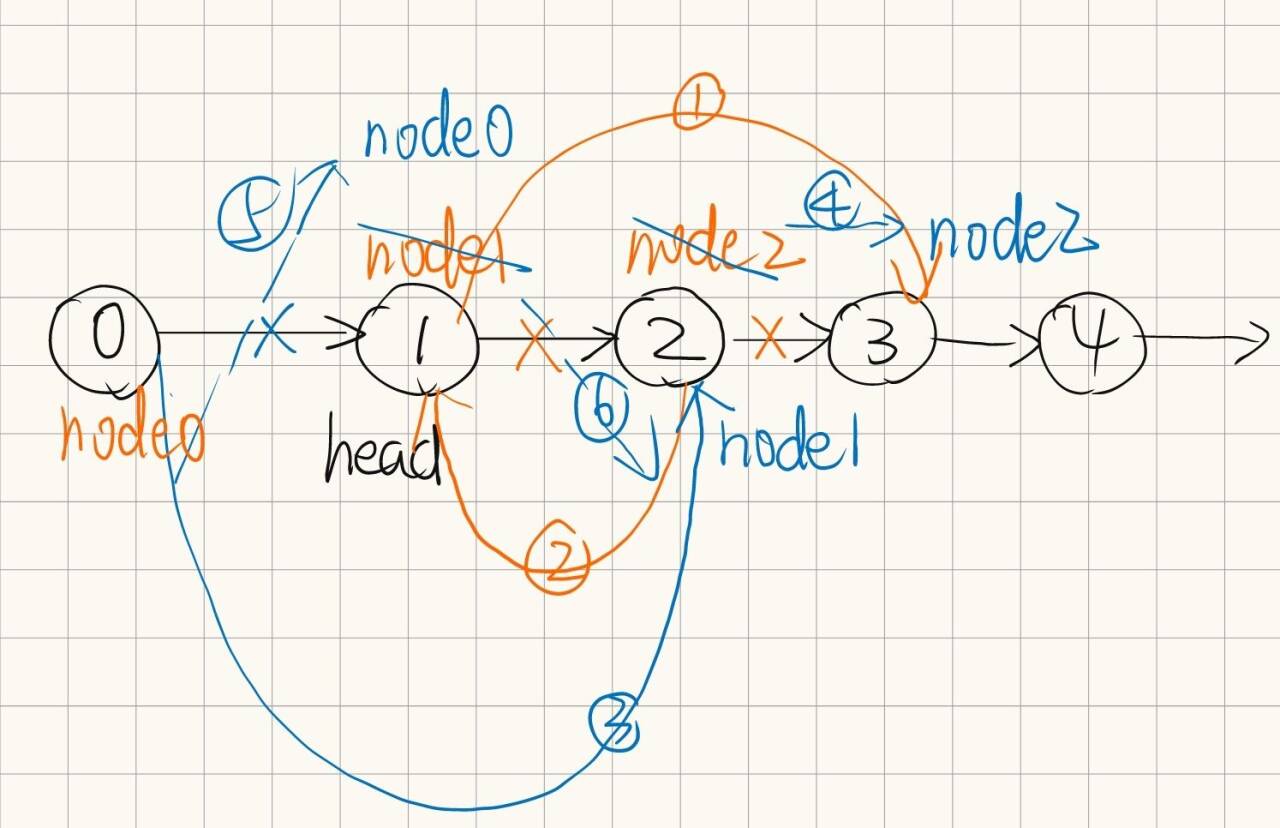一、连接前的准备
-
获取服务器信息
-
公网IP地址:在云平台控制台找到实例的公网IP(如
123.123.123.123)。 -
用户名:
-
Linux:默认通常是
root或ubuntu(根据系统镜像)。 -
Windows:默认是
Administrator(需通过控制台重置密码)。
-
-
密码/密钥:
-
密码:部分平台首次创建时会提供,或需手动重置。
-
SSH密钥对:Linux更推荐使用密钥登录(如
.pem或.ppk文件)。
-
-
-
安全组配置
-
在云平台控制台确保安全组(防火墙)放行对应端口:
-
Linux SSH:默认端口
22。 -
Windows 远程桌面(RDP):默认端口
3389。 -
如需其他端口(如Web服务的80/443),也需单独放行。
-
-
二、连接方法
1. Linux服务器(通过SSH)
-
方式一:密码登录
命令(终端输入):ssh 用户名@公网IP # 示例: ssh root@123.123.123.123
输入密码后即可登录。
-
方式二:密钥登录(更安全)
ssh -i /路径/密钥文件.pem 用户名@公网IP # 示例: ssh -i ~/Downloads/my_key.pem ubuntu@123.123.123.123
注意:
-
密钥文件权限需设为
600(命令:chmod 600 my_key.pem)。 -
Windows用户可用 PuTTY(需将
.pem转换为.ppk格式)。
-
2. Windows服务器(通过远程桌面/RDP)
-
本地电脑操作:
-
Windows:按
Win + R输入mstsc打开远程桌面,输入公网IP。 -
Mac:安装 Microsoft Remote Desktop(App Store下载)。
-
-
输入凭据:
-
用户名:
Administrator(或其他创建的用户)。 -
密码:通过云平台控制台重置的密码。
-
三、常见问题解决
-
连接超时
-
检查安全组是否放行端口(如22/3389)。
-
确认服务器IP是否正确,或尝试重启实例。
-
本地网络是否有限制(如公司防火墙)。
-
-
SSH密钥登录失败
-
确保密钥对绑定到实例(部分云平台需创建时关联)。
-
检查密钥文件路径和权限(Linux/Mac需
chmod 600)。
-
-
忘记密码
-
通过云平台控制台重置密码(需重启实例生效)。
-
-
传输文件
-
Linux:用
scp命令(示例):scp -i 密钥文件.pem 本地文件路径 用户名@公网IP:远程路径
-
Windows:远程桌面连接时勾选“本地资源”中的磁盘驱动器。
-